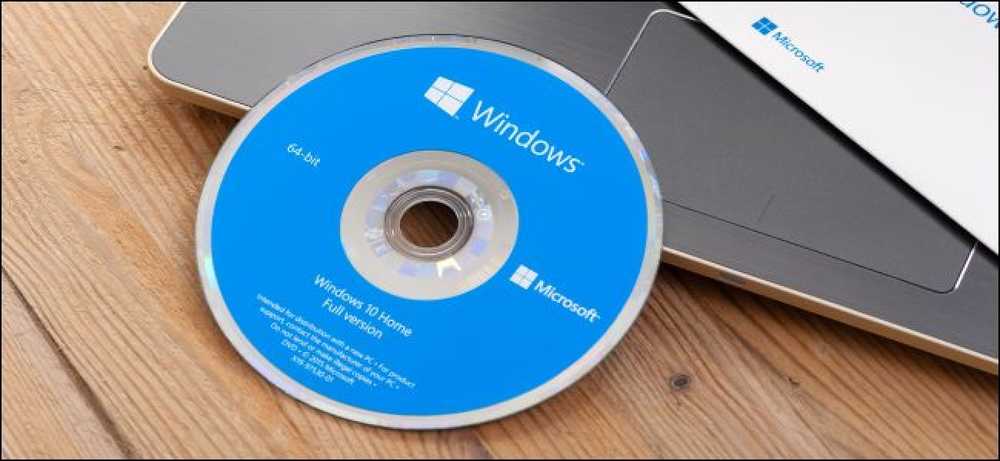Warum Sie einen PC an Ihr Fernsehgerät anschließen sollten (keine Sorge, es ist einfach!)

Das Anschließen eines PCs an Ihr Fernsehgerät ist denkbar einfach. In der Regel benötigen Sie lediglich ein HDMI-Kabel. Anschließend können Sie auf alle Mediendienste, Streaming-Sites und PC-Spiele zugreifen - auf Ihrem Fernseher.
Einfache Streaming-Boxen wie der Roku, Chromecast, Fire TV, Apple TV und andere sind immer noch schick und bequem. Aber nicht jede App ist auf jeder Box - ein PC gibt Ihnen Zugriff auf alles, plus Webseiten und PC-Spiele.
PCs sind ein Wohnzimmer Schweizer Taschenmesser
PCs sind etwas unbequemer zu bedienen, da sie nicht über ein ausgefeiltes Interface und eine dedizierte Fernbedienung eines Roku oder einer ähnlichen, für den TV optimierten Box verfügen. Die Verwendung eines PCs in Ihrem Wohnzimmer ist jedoch nicht so unangenehm, wie es sich anhört, und Sie gewinnen extreme Flexibilität:
- Verwenden Sie einen beliebigen Dienst: Verschiedene Geräte unterstützen unterschiedliche Apps. Beispielsweise können Sie nur mit Apple TV iTunes-Inhalte ansehen. Aber das Apple TV kann keine Amazon Prime-Videos ansehen. Amazons eigenes Fire TV kann, kann aber nicht HBO Go spielen. Ein PC kann alles über einen Webbrowser und Desktop-Apps wie iTunes abspielen. Zumindest ist es ein guter Fallback, wenn Ihre primäre Streaming-Box etwas nicht abspielen kann.
- Einschränkungen beim Streaming zu Fernsehgeräten umgehen: Einige Dienste hindern Sie daran, bestimmte Inhalte auf Fernsehgeräte zu streamen, jedoch auf PCs. Zum Beispiel bietet Hulu einige Shows zum kostenlosen Streaming auf PCs an, nicht jedoch für TV-Boxen. Schließen Sie einen PC an Ihr Fernsehgerät an, und Sie können alle Inhalte auf Ihrem Fernsehgerät ansehen.
- Lokale Videodateien abspielen: Ein PC kann auch lokale Videodateien problemlos herunterladen und abspielen. Sie müssen sie nicht auf einen USB-Stick kopieren und dann an die Streaming-Box in Ihrem Wohnzimmer anschließen, um sich über die eingeschränkte Mediencodec-Kompatibilität Gedanken zu machen. VLC kann praktisch alles spielen.
- Streamen Sie Videos und Musik von Websites: Egal, ob es sich um eine Streaming-Site, einen Musik-Streaming-Service oder nur um eine einzelne TV-Show-Site handelt, die eine TV-Show über einen Flash-Player streamen kann, aber keine App hat, sie wird auf Ihrem Fernseher übertragen. Es ist nicht nur so, dass jeder als „App“ verfügbare Dienst auf einem PC funktioniert - viele Websites, die überhaupt keine Apps haben, funktionieren auf einem PC.
- Spielen Sie PC-Spiele: PCs bieten Ihnen Zugriff auf ein viel breiteres Universum an Spielen, so dass Sie nicht aufhören zu spielen, welche Version von Angry Birds mit Ihrem Roku geliefert wird, oder eine Handvoll Spiele, die für Ihren Fire TV verfügbar sind. Starten Sie einfach Steam, schließen Sie einen Xbox-Controller an und spielen Sie einige ordentliche Spiele.
Ein Fernseher kann sogar als großer Computermonitor betrachtet werden. Es kann als sekundärer Monitor für den Desktop Ihres PCs verwendet werden oder als großartiger Bildschirm für eine Präsentation dienen.

Es ist nur ein HDMI-Kabel entfernt
Wenn Sie eine Streaming-Box, eine Spielekonsole oder einen anderen Gerätetyp an Ihr Fernsehgerät angeschlossen haben, haben Sie dies getan, indem Sie ein HDMI-Kabel an den HDMI-Ausgang des Geräts und den HDMI-Eingang des Fernsehgeräts anschließen. Um einen Laptop oder Desktop an Ihr Fernsehgerät anzuschließen, müssen Sie genau dasselbe tun: Verbinden Sie ein HDMI-Kabel mit dem HDMI-Ausgang Ihres PCs und dem HDMI-Eingang Ihres Fernsehgeräts.
Laptops machen dies besonders einfach, da Sie den Laptop einfach in Ihr Wohnzimmer tragen und ihn innerhalb der Kabellänge Ihres Fernsehers ablegen können. Mit einem Desktop können Sie alles neben Ihrem Fernseher anschließen.
Mit einigen Laptops wird es nicht ganz so einfach sein. Viele Laptops verfügen nicht über einen HDMI-Anschluss in voller Größe, um Platz zu sparen. Daher müssen Sie möglicherweise ein Adapterkabel verwenden. Dies kann von Laptop zu Laptop variieren. Führen Sie eine Websuche nach der Modellnummer Ihres Laptops und „HDMI-Ausgang“ durch, um weitere Informationen zu erhalten. Wenn Ihr Computer oder Fernseher alt ist und kein HDMI unterstützt, unterstützt er möglicherweise VGA oder ähnliches.

Steuern Ihres PCs
Jetzt können Sie den Bildschirm Ihres Computers auf Ihrem Fernsehgerät anzeigen. Eine kabellose Maus und eine Tastatur - entweder über Bluetooth oder einen USB-Empfänger - sind praktisch, um die Schnittstelle von überall aus zu steuern. Wenn Sie PC-Spiele auf Ihrem Fernsehgerät spielen möchten, können Sie einen Xbox-Controller oder einen ähnlichen Gamecontroller an Ihren PC anschließen und ihn wie eine Spielekonsole behandeln.
Es gibt spezielle Schnittstellen, um dies zu verbessern. Zum Beispiel bietet die Kodi (früher XBMC) Media Center-Software eine Media Center-Schnittstelle für Ihren Fernseher. Der Big-Picture-Modus von Steam erleichtert das Starten von PC-Spielen. Diese Schnittstellen sind jedoch nicht unbedingt erforderlich. Sie müssen lediglich Ihren Webbrowser aktivieren, zur Website eines Streaming-Dienstes gehen und den Vollbildmodus aufrufen, um die gewünschte Schnittstelle zu erhalten. Für lokale Dateien eignet sich auch VLC oder eine andere Mediaplayer-Software.

Wenn Sie ein Roku-, Chromecast-, Apple TV-, Fire TV- oder ähnliches Gehäuse haben, empfehlen wir nicht, es auszuwerfen. Die Verwendung eines Roku zur Wiedergabe von Netflix oder das Übertragen von YouTube-Inhalten auf einen Chromecast ist praktisch. Aber irgendwann stoßen Sie auf die Einschränkungen dieser Streaming-Box und möchten etwas tun, das sie nicht unterstützt. Mit einem Universalcomputer können Sie alles tun, was Sie möchten.
Es ist wie bei Computern im Allgemeinen - Smartphones sind großartige, tragbare Geräte, aber manchmal benötigen Sie einen PC, um die Arbeit zu erledigen.
Bildnachweis: William Hook bei Flickr, Alan Levine bei Flickr, Jorge Sanz bei Flickr